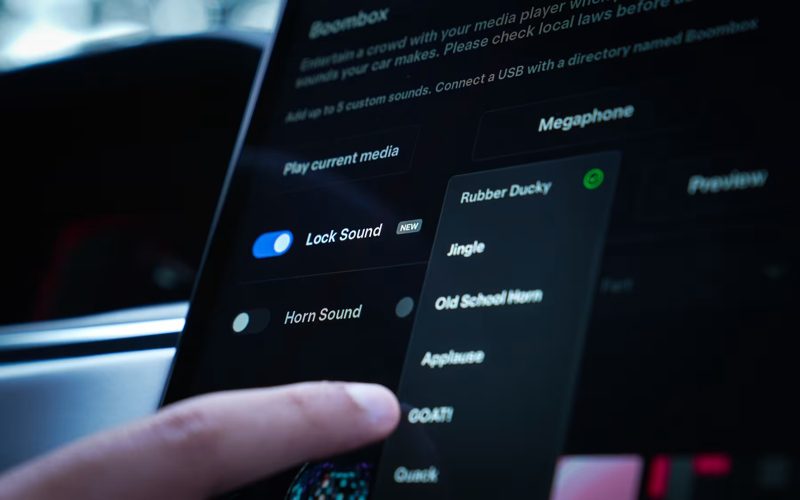
Wie man den Sperrton bei Ihrem Tesla einschaltet oder ändert
Um dem Tesla-Fahrerlebnis einen Hauch von Persönlichkeit zu verleihen, wurde mit dem Holiday-Update 2023 eine skurrile, aber entzückende Funktion eingeführt: anpassbare Schlossgeräusche. Vorbei sind die Zeiten allgemeiner Pieptöne. Jetzt können Tesla-Besitzer aus einer Reihe unterhaltsamer Optionen wählen, darunter eine schreiende Ziege, eine quakende Ente oder einige der klassischen Jingles. Aber warum hier aufhören? Mit dem neuesten Update von Tesla haben Sie die Freiheit, Ihren eigenen Schlosston hinzuzufügen, was die Tür zu endlosen Möglichkeiten der Personalisierung und Überraschung öffnet.
So personalisieren Sie den Standard-Sperrton auf Ihrem Tesla
Das Personalisieren Ihres Schlosssounds ist ganz einfach und ganz einfach! So geht's:
- Klicken Sie auf das ToyBox-Symbol.
- Klicken Sie auf die Boombox-Option.
- Klicken Sie dann auf „Sound sperren“.
- In diesem Dropdown-Menü können Sie aus einer Reihe von Verriegelungstönen auswählen, die standardmäßig bereits auf Ihrem Tesla verfügbar sind.
Das folgende Video zeigt, wie der Prozess aussieht:
Wie genau fügt man also seinen eigenen Sound hinzu?
Es ist einfacher als Sie vielleicht denken. Nachdem Sie den perfekten Sperrton ausgewählt haben, stellen Sie sicher, dass die Datei das Format .wav hat und dass die Datei den Namen „LockChime.wav“ trägt. Übertragen Sie sie auf die Stammebene eines USB-Laufwerks (nicht in einen Ordner). Die Datei sollte nicht größer als 1 MB sein. Bitte beachten Sie, dass der Kreativität keine Grenzen gesetzt sind, auch wenn Sie jeweils nur einen Sperrton auf dem USB-Stick haben können.
Es gibt jedoch einen kleinen Haken: Die USB-Konnektivitätsoptionen von Tesla sind begrenzt, wenn es um die Datenübertragung geht. Bei den meisten neueren Modellen ist der einzige USB-Anschluss, der für die Datenübertragung ausgestattet ist, derjenige, der für die Speicherung im Sentry-Modus vorgesehen ist und sich normalerweise im Handschuhfach befindet. Es scheint unpraktisch, diesen Port für einen benutzerdefinierten Sperrton zu opfern, nicht wahr?
Nachdem Sie den von Ihnen gewählten Verriegelungssound auf Ihr USB-Laufwerk übertragen haben, besteht der nächste Schritt darin, ihn nahtlos in Ihren Tesla zu integrieren. So geht's:
- Schließen Sie das USB-Laufwerk an Ihr Auto an und navigieren Sie zur Toybox-Funktion.
- Wählen Sie Boombox aus den Menüoptionen.
- Suchen Sie in Boombox die Einstellung „Sound sperren“.
- Verwenden Sie das Dropdown-Menü, um „USB“ als Quelle für Ihren Türklingel auszuwählen.
Zusammenfassung
Denken Sie daran, dass der Schlüssel zum Erfolg darin liegt, sicherzustellen, dass Ihre Audiodateien im .wav-Format vorliegen und „LockChime.wav“ heißen. Sobald Sie diese Schritte abgeschlossen haben, können Sie sich zurücklehnen und genießen die Einzigartigkeit Ihres Tesla. Ob Sie sich für einen humorvollen Ton entscheiden, um jemandem den Tag zu verschönern, oder für eine knallharte Stimmung, um alle Blicke auf sich zu ziehen, Sie haben die Wahl. Genießen Sie die Freiheit, Ihren Tesla individuell anzupassen und zu Ihrem ganz persönlichen Fahrzeug zu machen.




Hinterlasse einen Kommentar
Diese Website ist durch hCaptcha geschützt und es gelten die allgemeinen Geschäftsbedingungen und Datenschutzbestimmungen von hCaptcha.